【4万円台~】27インチ~の動画制作向けモニターTOP5!2025

動画編集向けモニターランキング!
はじめまして。
デジえしべるです。
動画制作者向けの27~32インチ位のモニターを紹介するよ。
私がクリエイターにおすすめしたいサイズは27~32インチ。
動画編集ソフトって機能が豊富だから、画面が混雑し勝ち。
だから、小さい画面だと作業スペースが狭くなる。
そうなると当然効率的には作業できなくなるから作業スピードも落ちる。
また、動画を扱うとなるとDaVinci Resolveのようなカラー設定が豊富な機能を駆使すると動画にも統一性が出るから作品の完成度が上がる。
ということで、ランキングの中にはカラーマネージメント機能が搭載されてるモニターも紹介してるよ。
 日時計
日時計国産メーカーだとEIZOが超一流!
でも、高いから時点ではiiyama、Asusとかがいいよ
それでは、動画編集モニターランキングスタート!
動画制作向けモニターを選ぶ


デジえしべるは、ココナラで月40万を達成したデジ絵描きの日時計が、クリエイターPC、モニター、液タブ、ペイントソフト、動画ソフトのデジタル画材のおすすめと、失敗しないための考え方など、デジ絵描き向け情報を発信しているサイト。
モニターが映らないのは故障じゃない?、イラストレーター、漫画家、湾曲モニターなどのクリエイターにおすすめしたいモニターランキング!
クリエイター向けモニターのおすすめ↓↓↓
【安い二万円台~】おすすめクリエイター向けモニター12選!2023
モニターの選び方
- 駆動方式はIPS
- グレアとノングレア
- フリッカーフリー
- VESAの有無
駆動方式はIPS
液晶の駆動方式は大きく分けてTN、VA、IPSの3つの方式がある。
液晶には正しい色で見える角度というものが存在する。
斜めから見た時にどれだけ正確な色で見えるかの角度のことを視野角という。
TN方式は、視野角が狭く斜めから見ると画面が黒くなってしまう。
また、カラーの精度も高くないこともあってイラストや漫画、動画編集には向かない方式。
VA方式の視野角は、TN方式より広くIPS方式より狭い方式。
このVAの強みはコントラストで、黒がキレイに表現できる。



イラストや漫画仕事の案件が
モノクロが多いならこの方式もあり
IPS方式の視野角は3つの中で一番広く斜めから見ても色味はほぼ変わらない。
そして、発色も優れているためカラーがキレイなのが特徴。
でも、光漏れもあるためどうしても画面が白っぽくなってしまう点と、3つの中では一番高価なのがデメリット。
動画編集のような色が重要な作業には、このIPS方式がおすすめ。
グレアとノングレア
グレア
グレアとは光沢のあるタイプのモニター。
光沢があって画面には顔や背景、光が常に画面に反射する。
この光の反射による画面のギラつきはかなり目の負担になる。



私はこのギラつきによって
作業ができないほど激しい頭痛に襲われた
この絵を描く作業をしていて頭痛に襲われた体験を1つの記事にまとめている。
頭痛が起こる原因を体験から根本的に解消する方法を解説。
【実体験】その頭痛…絵を描くことが原因+痛みの根本を断つ対策
ノングレア
ノングレアとは非光沢タイプのモニター。
ノングレアは、非光沢、アンチグレアなどと記載してあるから、ノングレアと表記がない場合あとの2つの文字列があるかもよく確認しよう。
非光沢タイプのモニターという名の通り、反射を防止してくれる加工が施されたモニター。
多くの時間モニターと向き合うクリエイターはこのノングレアタイプのモニターを選ぼう!
フリッカーフリー
フリッカーとは、画面のチラつきのことでこのチラつきを長時間観続けることも目にとっては大きな負担となる。
フリッカーフリー対応というのは、このチラつきをカットしてくれる機能があるモニター。



モニター選びに重要な
ノングレア・フリッカーフリーは必ず確認!
ちらつきも目の負担になるから、その先には頭痛に繋がっていく。
クリエイターの選ぶべきはフリッカーフリーモニター!
VESAの有無
| サイズ | W × H |
|---|---|
| 12~24インチ | 75 × 75㎜ |
| 100 × 100㎜ | |
| 200 × 100㎜ | |
| 24インチ~ | 200 × 200㎜ |
| 300 × 200㎜ | |
| 300 × 300㎜ | |
| 400 × 200㎜ | |
| 400 × 400㎜ | |
| 600 × 200㎜ | |
| 600 × 300㎜ | |
| 600 × 400㎜ | |
| 800 × 200㎜ | |
| 800 × 400㎜ |
VESAとはアームを取り付ける際の規格。
モニターとか、液タブを机に置くスペースがない場合、アームを使うことで机は広く使えるから便利。
また、使わない時は移動させられるのもアームの強み。
机が狭くて大きいサイズのモニター、液タブが置けないという場合にはアームの導入も視野に入れてみよう。
モニターの選び方についてもう少し詳しく知りたい人は、以下の記事でモニターの選び方の他に、サイズ別モニターの相場や、モニター周りの豆知識などを詳細に解説しているからモニター購入の参考にしてね。
モニターのサイズは27インチ以上
クリエイターが選ぶべきモニターサイズは27~32インチ。
45インチとかのものもあるけど、目の前にモニターを置いて作業をするとなると大きくても目の移動だけじゃなく、首の移動も出てきてが大変になるから、ベストは32インチまで。
クリエイターって様々なソフトを使って作業するでしょ?
その時に、画面が狭いと様々なデメリットを生み出してくる。
- 絵を描くスペースが狭い
- 動画編集が非効率
- いくつものウインドウを開けない
などなど。
先日31.5インチのモニターを購入した。


こちらが31.5インチのモニター一台でDaVinci Resolveを使用している画面。
31.5インチでも開くウインドウが複数あると、これだけあっても結構キチキチになることもある。
iiyamaモニターの使用感を知りたい人は以下の記事で解説してるよ。
31.5インチのiiyamaモニターをイラストレーターがガチレビュー!
そのため、少なくとも動画編集をするには27インチは必要。
アスペクト比


モニターのアスペクト比についてはワイド(16:9)か、ウルトラワイド(21:9)がおすすめ。
横に広くないと、いちいちウインドウを開いて閉じてというアクションが増えてしまうため非常に非効率。
仕事で使う場合はなおさら横に広いモニターの方が作業がはかどる。
また使用するケーブルについても、対応する解像度が変わってくる。
例えば一昔前のパソコンの主な接続端子のD-subは1,920 × 1,080px(フルHD)。
最近のパソコンやモニターで主に採用されているDisplayPortは3,840 × 2,160px(4K)。
HDMIが一番高解像度に対応していて7,680px × 4,320px(8K)。
今最新で発売されているモデルには多分最新の接続端子になっているから心配はないと思うけど、一応、自分の持ってるPCとモニターの規格の確認はしよう。



変換器もあるけど
画質は落ちるからね
もう少し解像度やアスペクト比について知りたい人は、以下の記事で詳しく解説してるから是非見に行ってみてね。
モニターの相場
| サイズ | 液晶 | 湾曲 曲面 | 4K |
|---|---|---|---|
| 22~23.8インチ | 22,606円 | 20,713円 | |
| 24~26インチ | 31,961円 | 25,767円 | 51,333円 |
| 27~32インチ | 64,913円 | 30,116円 | 95,844円 |
| 4K | 71,190円 | 93,334円 | |
| 湾曲・曲面 | 55,151円 | 93,334円 | 93,334円 |
| クリエイター向けモニターの相場 | |||
| 49,000円 | |||
このデジえしべるで推してるサイズのモニター相場は大体この位。
この中でも一番おすすめなサイズが27~32インチだから大体65,000円位の費用が必要。
Amazonとかでもセールはやってるし、個々のメーカーさんのストアでもセールがやってるから、モニター購入を検討してるならたまぁに色んなサイトに覗きに行ってみようね。
もう少しモニターの相場を詳しく知りたい人は、以下の記事で詳しく解説してるよ。
27インチ~の動画制作モニターランキング!
デザイン向けTOP5!
第4位 新着 XV272UV3bmiiprx 27インチ
| 品名 | XV272UV3bmiiprx |
|---|---|
| 販売元 | acer |
| 本拠地 | 台湾 |
| インチ | 27インチ |
| サイズ | 61.4㎝ × 23.3㎝ × 40.1~52.1㎝ |
| 駆動方式 | IPS |
| 解像度 | 2,560px × 1,440px WQHD |
| 色域 | DCI-P3 95% |
| 応答速度 | 1ms GTG |
| リフレッシュ レート | 180Hz |
| 接続 | HDMI DisplayPort |
| VESA | 100mm × 100mm |
| 目に 優しい | アンチグレア ブルーライト対策 フリッカーフリー |
| 備考 | HDR |
| 取扱日 | 2024年9月17日 |
公式サイトでの購入で3年保証付き!
まとめ
- 27インチの相場は65,000円!
- 色にこだわるならカラーマネージメント機能付き!
- EIZOはゲーム向きメーカーではない!
- ゲームもやりたいならASUS!
動画編集者向けモニター特集でした。
新しいモニターの購入の検討材料にしてもらえればうれしいな。
では、よい制作ライフを。




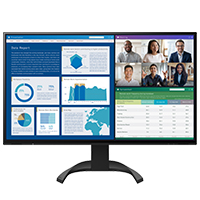




コメント